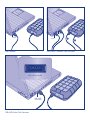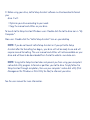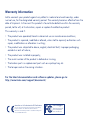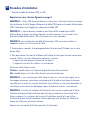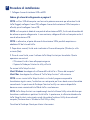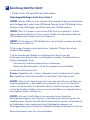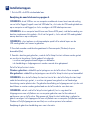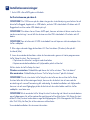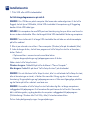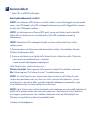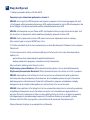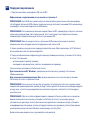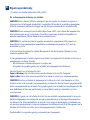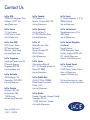LaCie Rugged eSATA Manuel utilisateur
- Catégorie
- Disques durs externes
- Taper
- Manuel utilisateur
La page est en cours de chargement...
La page est en cours de chargement...
La page est en cours de chargement...
La page est en cours de chargement...
La page est en cours de chargement...
La page est en cours de chargement...

FR
Procédure d’installation
1. Branchez le câble d’interface eSATA ou USB.
Reportez-vous aux schémas figurant en page 4.
REMARQUE : si le bus USB de votre ordinateur ne fournit pas suffisamment de puissance pour
faire fonctionner le LaCie Rugged, débranchez le câble USB, branchez le cordon d’alimentation
USB à l’ordinateur et au Rugged, puis rebranchez le câble USB.
REMARQUE : si votre ordinateur possède un port Power eSATA instead of port eSATA
d’alimentation, le disque sera alimenté par bus via cette connexion. Si ce n’est pas le cas,
branchez le câble d'alimentation USB sur le disque et sur votre ordinateur.
REMARQUE : comme alternative au câble d’alimentation USB, vous pouvez acheter un
adaptateur secteur sur le site Internet de LaCie.
2. Passé quelques secondes, le disque apparaît dans Poste de travail (Windows) ou sur votre
bureau (Mac).
3. Vous devez lancer l’assistant d’installation LaCie Setup Assistant pour formater votre disque
avant de l’utiliser. L’assistant effectuera les opérations suivantes :
• Il optimisera votre disque en fonction de vos besoins.
• Il copiera le manuel et les utilitaires sur votre disque.
Pour lancer LaCie Setup Assistant :
Windows : double-cliquez sur l’icône du disque LaCie dans Poste de travail.
Mac : double-cliquez sur l’icône LaCie Setup Assistant de votre bureau.
REMARQUE : si vous ne lancez pas LaCie Setup Assistant ou si vous le quittez après que le
formatage a commencé, votre disque ne sera pas prêt à l’emploi et vous devrez le formater
manuellement. En outre, les manuels d’utilisation et les utilitaires ne seront pas disponibles sur
votre disque et vous devrez les télécharger à partir de l’adresse suivante : www.lacie.com
REMARQUE : l’assistant d’installation LaCie Setup Assistant ne vous empêche pas d’utiliser
l’utilitaire de disque natif de l’ordinateur pour formater ou partitionner votre disque LaCie.
Suivez simplement les instructions de l’assistant d’installation jusqu’à la fin puis utilisez
l’utilitaire de disque natif de l’ordinateur (Gestion de disque sous Windows ou Utilitaire de
disque sous Mac) pour reformater le disque.
Reportez-vous au manuel d’utilisation pour plus d’informations.
La page est en cours de chargement...
La page est en cours de chargement...
La page est en cours de chargement...
La page est en cours de chargement...
La page est en cours de chargement...
La page est en cours de chargement...
La page est en cours de chargement...
La page est en cours de chargement...
La page est en cours de chargement...
La page est en cours de chargement...
La page est en cours de chargement...
La page est en cours de chargement...
La page est en cours de chargement...
La page est en cours de chargement...
La page est en cours de chargement...
La page est en cours de chargement...
La page est en cours de chargement...
-
 1
1
-
 2
2
-
 3
3
-
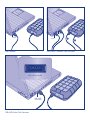 4
4
-
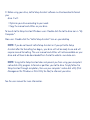 5
5
-
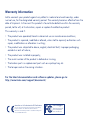 6
6
-
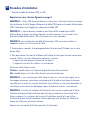 7
7
-
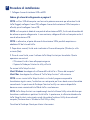 8
8
-
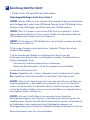 9
9
-
 10
10
-
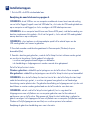 11
11
-
 12
12
-
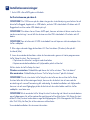 13
13
-
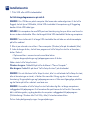 14
14
-
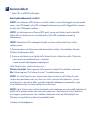 15
15
-
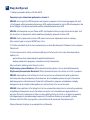 16
16
-
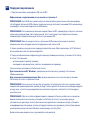 17
17
-
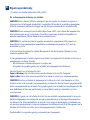 18
18
-
 19
19
-
 20
20
-
 21
21
-
 22
22
-
 23
23
-
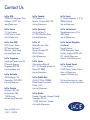 24
24
LaCie Rugged eSATA Manuel utilisateur
- Catégorie
- Disques durs externes
- Taper
- Manuel utilisateur
dans d''autres langues
- italiano: LaCie Rugged eSATA Manuale utente
- English: LaCie Rugged eSATA User manual
- español: LaCie Rugged eSATA Manual de usuario
- Deutsch: LaCie Rugged eSATA Benutzerhandbuch
- русский: LaCie Rugged eSATA Руководство пользователя
- Nederlands: LaCie Rugged eSATA Handleiding
- português: LaCie Rugged eSATA Manual do usuário
- dansk: LaCie Rugged eSATA Brugermanual
- polski: LaCie Rugged eSATA Instrukcja obsługi
- svenska: LaCie Rugged eSATA Användarmanual
- 日本語: LaCie Rugged eSATA ユーザーマニュアル
- Türkçe: LaCie Rugged eSATA Kullanım kılavuzu
- suomi: LaCie Rugged eSATA Ohjekirja
Documents connexes
-
LaCie D2 Quadra Guide d'installation
-
LaCie Hard Disk Quadra Manuel utilisateur
-
LaCie PETIT Manuel utilisateur
-
LaCie Big Disk Extreme+ Dual Guide d'installation rapide
-
LaCie Rugged 301924 Manuel utilisateur
-
LaCie Rikiki Go Guide d'installation rapide
-
LaCie Little Disk Design bySam Hecht Le manuel du propriétaire
-
LaCie LaCie Rugged™ Mini Guide d'installation
-
LaCie Grand Hard Disk Guide d'installation rapide
-
LaCie Little Disk Design bySam Hecht Guide d'installation rapide